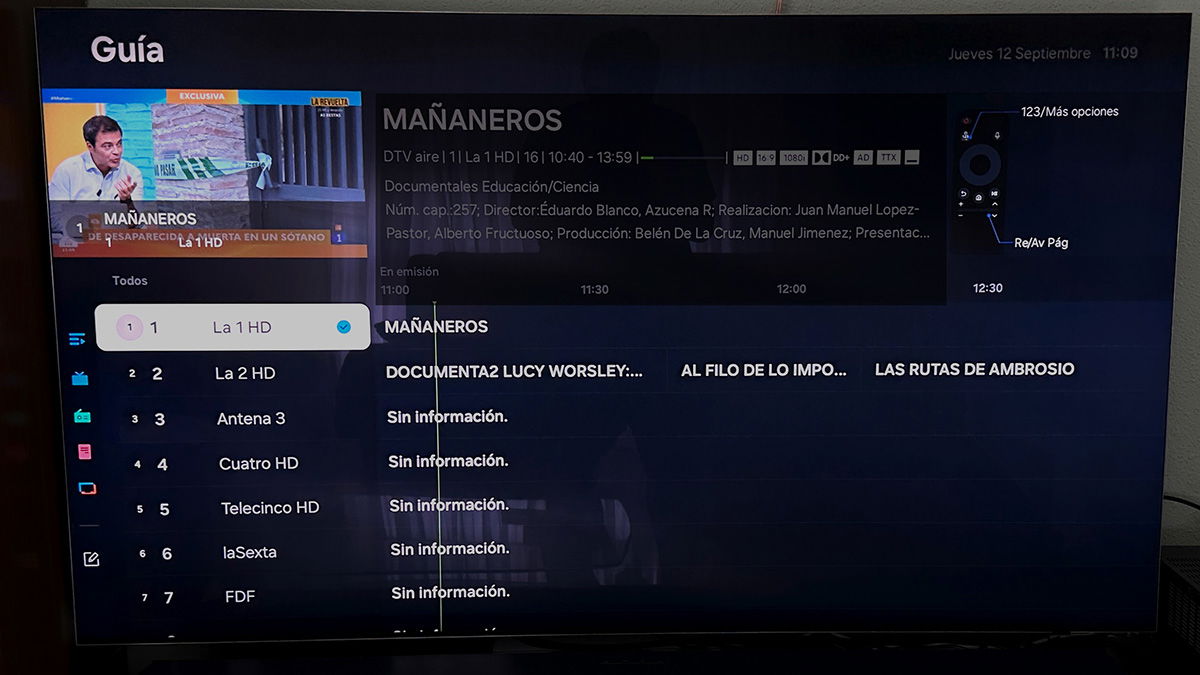Cuando instalamos por primera vez un nuevo televisor en casa lo primero que hacemos casi todos es buscar los canales de la TDT. Sí, ya sabemos que alguno ni siquiera tenéis antena conectada, pero eso no es lo normal. Una vez realizada la búsqueda nos encontramos con que los canales se ordenan, generalmente, por orden de sintonización, lo cual se traduce en que aparecen con un orden totalmente ilógico. Así que el siguiente paso suele ser ordenar estos canales como nosotros prefiramos. Y eso no siempre es tan fácil como debería. Sino que se lo digan a los propietarios de televisores Samsung.
Lo decimos porque aunque es cierto que Tizen es uno de los mejores sistemas Smart TV del mercado, algunas funciones básicas las tiene un poco escondidas. Así que hoy os vamos a explicar cómo ordenar los canales de la TDT en un Smart TV de Samsung con sistema operativo Tizen OS. Desde hace muchos años la mayoría de usuarios colocan los canales en el que podríamos denominar «su orden natural», es decir, La1 en el número 1, La2 en el número 2 y así con todos los canales más «habituales». Pero esto no es una norma. Eso sí, quieras el orden que quieras, seguro que el que viene «por defecto» no es.
Cómo sintonizar los canales en un televisor Samsung
Damos por supuesto que si estás intentando ordenar los canales de tu tele Samsung es porque ya los tienes sintonizados. Pero si nunca habías conectado la antena y quieres primero realizar la sintonización, aquí te explicamos rápidamente cómo hacerlo. Lo primero que vas a tener que hacer es ir al menú principal del televisor pulsando el botón de la casa en el mando a distancia. Una vez aquí pulsas en el pad principal hacia la izquierda y después selecciones Configuración – Toda la configuración.
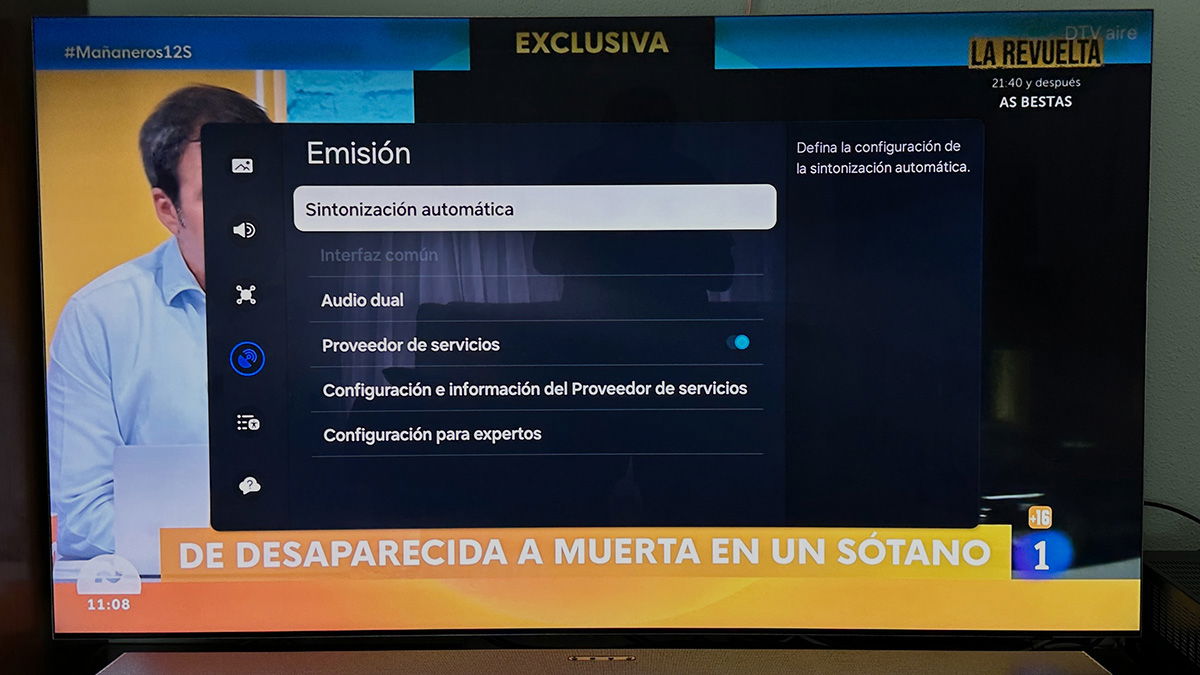
En el menú que se abre tienes que acudir a la opción Emisión, en la parte izquierda. Y una vez aquí debes entrar en «Sintonización automática». Al hacerlo el televisor te dirá que va a ponerse a sintonizar canales y que borrará la lista que tengas ya configurada, si es que tienes alguna.
Un poco más abajo verás una opción llamada «Configuración para expertos». Esta te permite, entre otras cosas, realizar una búsqueda manual. Esto es útil si solo quieres añadir un canal muy concreto a tu lista ya creada y solo si conoces los datos de sintonización. No es muy habitual utilizar esta opción, de ahí que esté un poco más escondida.
Cómo ordenar los canales en un televisor Samsung paso a paso
Bien, ahora que ya tenemos sintonizados los canales, vamos a ordenarlos a nuestro gusto. Si te fijas bien, en la pantalla de emisión no tenemos ninguna opción de ordenación. Por eso decíamos que Samsung esconde esta opción un poco más de lo que nos gustaría.

El primer paso para ordenar los canales es entrar en la guía de programación. Para ello simplemente tendremos que pulsar el botón de cambio de canal del mando. Pero no hacia abajo o hacia arriba, sino el botón central. Es decir, pulsar en el centro. Es un poco rebuscado, pero si tienes uno de los mandos minimalistas de Samsung seguro que sabes de lo que te estamos hablando.
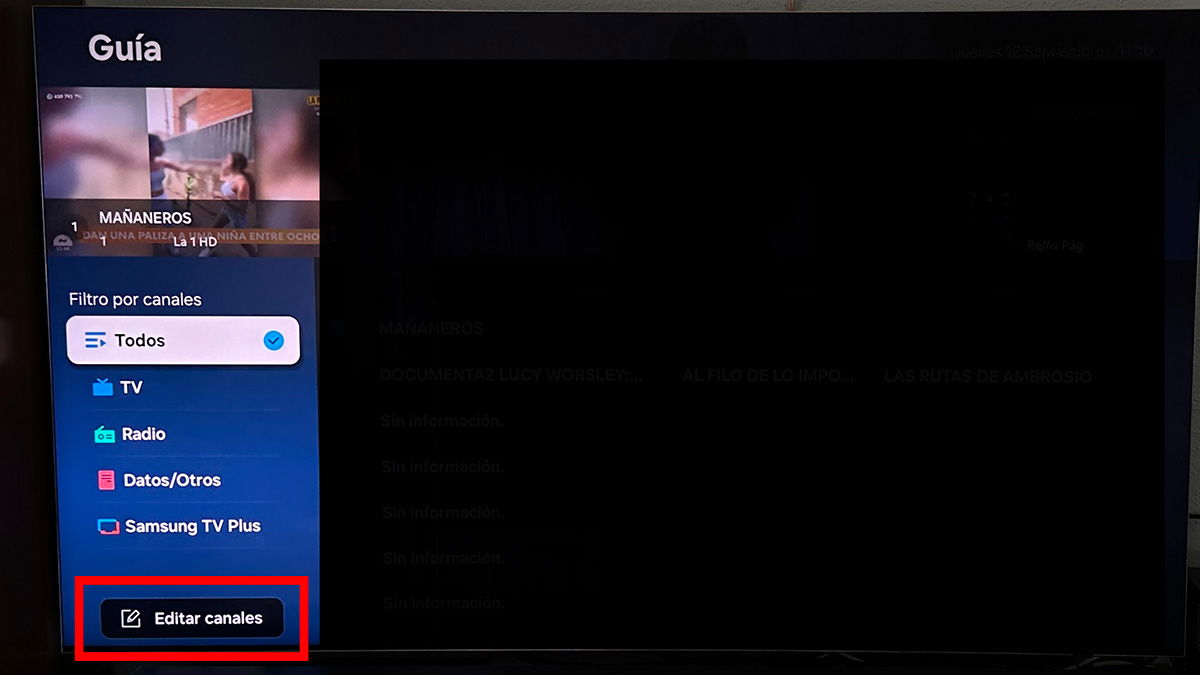
Una vez en la guía de programación tampoco vemos ningún botón o apartado para ordenar los canales, ¿verdad? Pues resulta que tiene truco. Tenéis que coger el mando y con el pad central pulsar el botón izquierda. Esto os abrirá un pequeño menú en la parte izquierda de la pantalla en el que tendréis la opción «Editar canales» en la parte inferior, justo debajo del filtro que nos proporciona Samsung.
Al pulsar en «Editar Canales» se abrirá una nueva pantalla en la que podemos ver nuestra lista de canales y ordenar los mismos a nuestro gusto. Para ello simplemente tenemos que seleccionar el canal que queremos ordenar y en la parte derecha de la pantalla nos aparecerá la opción «Cambiar número». Le asignamos el número que queramos y pasamos al siguiente canal.
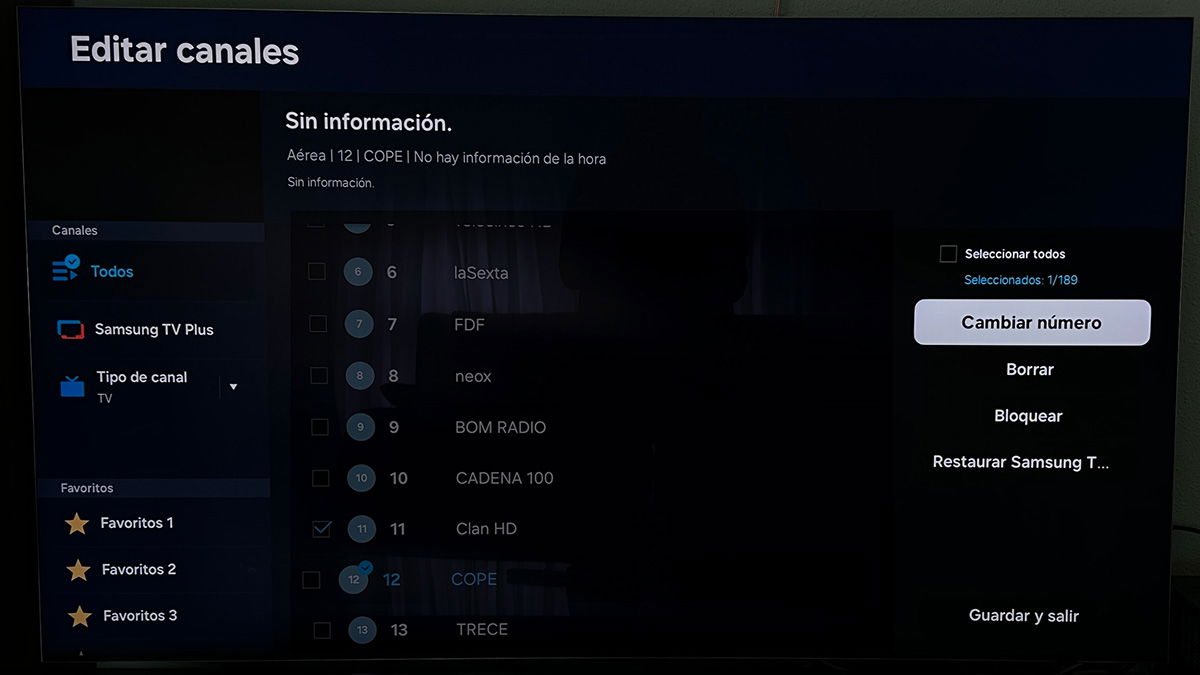
Desde este mismo menú también podemos realizar otras acciones, tal y como podéis ver en la imagen. Además de ponerle el número que queramos, podemos Borrar el canal si no nos interesa que esté en nuestra lista de canales, podemos Bloquear el canal para que solo puedan acceder a él las personas que nosotros queramos o incluso Restaurar Samsung TV Plus, los canales FAST que incluye la plataforma Tizen.
Una vez tengáis la lista de canales configurada a vuestro gusto, no os olvidéis de Guardar. Por cierto, desde aquí también podréis configurar vuestro canales Favoritos, aunque Samsung solo permite agregar cinco canales a Favoritos. Pero bueno, puede ser útil si queréis tener más a mano vuestros canales preferidos.
Aunque no es un proceso complicado, puede que si es la primera vez que tratáis con el sistema operativo de Samsung estéis un poco perdidos. Nosotros solemos ir cambiando de televisor y cuando las marcas deciden ponerlo difícil muchas veces estas funciones tan básicas son las más complicadas de encontrar. Esperamos que os haya sido útil.